
สารบัญ:
- ผู้เขียน John Day [email protected].
- Public 2024-01-30 13:07.
- แก้ไขล่าสุด 2025-01-23 15:12.
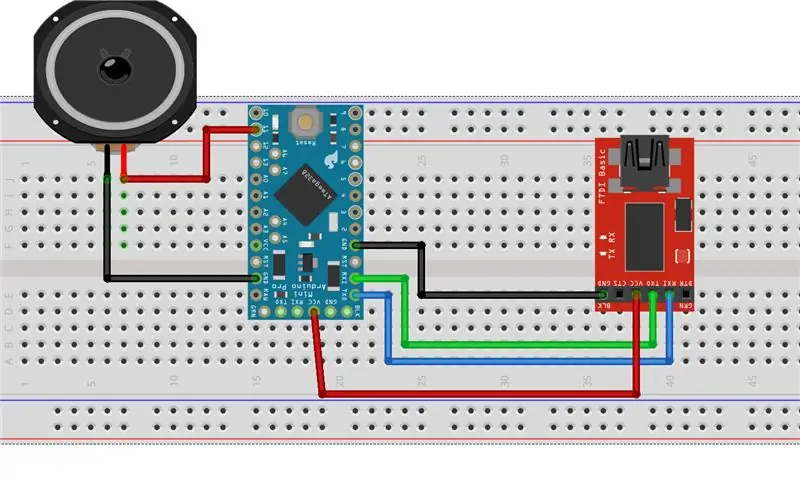

นี่เป็นโครงการสร้างโทนเสียงอย่างง่ายโดยใช้ Arduino Pro Mini ส่วนหนึ่งของเพลงฮิต "Jimikky Kammal" ของภาพยนตร์เรื่อง "Velipadinte Pusthakam" ได้รับการพัฒนาในแบบโมโนโทนิก
โน้ตดนตรีเกิดขึ้นในธรรมชาติเป็นคลื่นไซน์ที่ไหลลื่นและหมุนวน ในโครงการนี้ แทนที่จะสร้างคลื่นไซน์เรียบ เราจะสร้างเสียงด้วยคลื่นสี่เหลี่ยม คลื่นสี่เหลี่ยมให้เสียง แต่มีความคมชัดและเป็นโลหะมากกว่าคลื่นไซน์ปกติ โน้ตดนตรีสามารถสร้างขึ้นได้โดยการสร้างความถี่ แต่ละความถี่มีโทนเสียงที่ไม่ซ้ำกัน Arduino ใช้เพื่อสร้างความถี่นี้
ขั้นตอนที่ 1: การตั้งค่าฮาร์ดแวร์



การติดตั้งฮาร์ดแวร์ทำได้ง่ายมาก สำหรับการพัฒนาโครงการนี้ เราต้องการ
- Arduino Pro Mini
- วิทยากร
- FTDI USB to Serial Adapter (สำหรับอัพโหลดโปรแกรมไปยัง Arduino Pro Mini)
อินเทอร์เฟซ FTDI USB กับอะแดปเตอร์อนุกรมกับ Arduino Pro Mini สำหรับการเขียนโปรแกรมตามที่แสดงในแผนภาพวงจร เชื่อมต่อหนึ่งพินของลำโพงกับพินดิจิตอล 11 (คุณสามารถเปลี่ยนหมายเลขพินในโปรแกรม) ของ Arduino Pro Mini และอีกอันหนึ่งลงกราวด์
ในวงจรนี้ เราไม่ได้เพิ่มวงจรแอมพลิฟายเออร์ใดๆ เพื่อให้มีระดับเสียงที่ต่ำมาก คุณสามารถเพิ่มวงจรขยายเสียงใดๆ ก็ได้ ดังนั้น คุณจะได้เสียงที่ส่งออกไปมาก หรือคุณสามารถใช้ลำโพง PC ที่มีตัวควบคุมระดับเสียงที่ปรับได้
ขั้นตอนที่ 2: การพัฒนาซอฟต์แวร์
โน้ตดนตรีสามารถสร้างขึ้นได้โดยการสร้างการสั่นใน Arduino ความถี่ของการสั่นคือระดับเสียงของการปรับความเร็วของโน้ตดนตรีที่เล่น จังหวะคือช่วงเวลาของแต่ละเพลงที่เล่น ดังนั้น เราจึงต้องกำหนดระดับเสียง จังหวะ และจังหวะสำหรับโน้ตดนตรีทุกตัว
ในโปรแกรมนี้ เราไม่ได้สร้างความถี่ทั้งหมดสำหรับเสียงทั้งหมด เพิ่มเฉพาะเสียงที่จำเป็นสำหรับเพลง "Jimikky Kammal" เท่านั้น ความถี่สำหรับโน้ตทั้งหมดได้รับลิงก์ด้านล่าง
impacttechnolabz.com/fd1_jk.html
เราต้องแปลงความถี่เหล่านี้เป็นช่วงเวลาเพื่อให้ Arduino ได้รับระยะเวลาในการเปิดและปิดพินดิจิทัล การคำนวณโทนเสียงทำได้ตามการคำนวณทางคณิตศาสตร์:
timeHigh = 1/(2 * toneFrequency) = คาบ / 2
เช่น:
เพื่อสร้างการแกว่ง 100 Hz
เช่น ช่วงเวลา = 1/100 S = 0.01 S = 10000 uS
ดังนั้นเราต้องสร้างพิน HIGH สำหรับ 5000 uS และ LOW สำหรับ 5000 uS
เช่น timeHigh = 1/(2*100)
= 0.005 S
= 5000us
ดาวน์โหลดรหัสเต็ม
ขั้นตอนที่ 3: การจำลอง
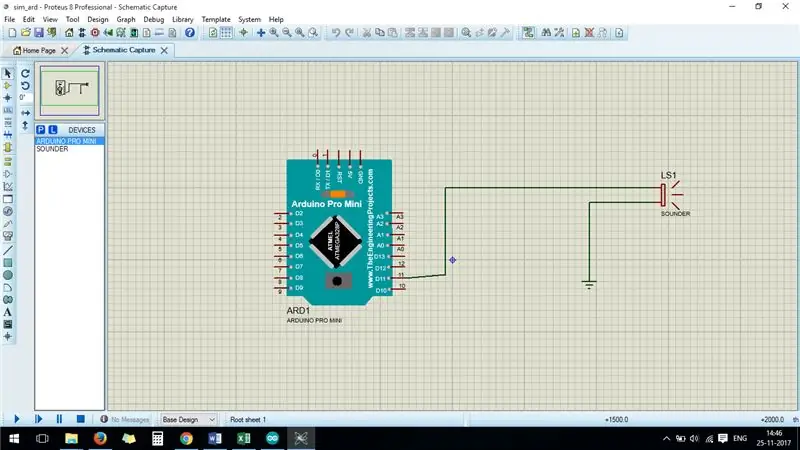
เราได้สร้างการจำลองด้วยความช่วยเหลือของซอฟต์แวร์ Proteus Proffessional ที่ติดตั้งใน Windows PC ดังนั้นจึงสามารถตรวจสอบเอาต์พุตเสียงในพีซีผ่านการ์ดเสียงได้ คุณต้องเพิ่ม Arduino Library ให้กับ Proteus อย่างชัดเจน
ขั้นตอนที่ 4: รหัส

ดาวน์โหลดรหัสเต็ม
แนะนำ:
เครื่องกำเนิดเสียง 8 บิตควบคุม MIDI/Arduino (AY-3-8910): 5 ขั้นตอน

เครื่องกำเนิดเสียง 8 บิตควบคุม MIDI/Arduino (AY-3-8910): สร้างเครื่องกำเนิดเสียง 8 บิตที่ให้เสียงย้อนยุคและควบคุมผ่าน MIDI การออกแบบนี้ได้รับแรงบันดาลใจส่วนหนึ่งจากผู้ที่ชื่นชอบ Chiptune ที่สร้างวงจร Arduino เพื่อเล่นไฟล์ Chiptune และบางส่วนของ ความคิดของฉันเองที่จะรวมเสียงของข้อเสียของวิดีโอเกมช่วงต้น
วิธีอัปโหลดโปรแกรม Arduino Pro Mini 328P โดยใช้ Arduino Uno: 6 ขั้นตอน

วิธีอัปโหลดโปรแกรม Arduino Pro Mini 328P โดยใช้ Arduino Uno: Arduino Pro Mini เป็นชิปบอร์ดที่เล็กที่สุดที่มีพิน I/O 14 อัน ทำงานในแรงดันไฟ 3.3 โวลต์ - 5 โวลต์ DC และง่ายต่อการอัปโหลดโค้ดในอุปกรณ์การเขียนโปรแกรมข้อมูลจำเพาะ: 14 พอร์ตอินพุต/เอาต์พุตดิจิตอล RX, TX, D2~D13, 8 พอร์ตอินพุตอนาล็อก A0~A7 1
Neopixel Ws2812 Rainbow LED เรืองแสงพร้อม M5stick-C - เรียกใช้ Rainbow บน Neopixel Ws2812 โดยใช้ M5stack M5stick C โดยใช้ Arduino IDE: 5 ขั้นตอน

Neopixel Ws2812 Rainbow LED เรืองแสงพร้อม M5stick-C | เรียกใช้ Rainbow บน Neopixel Ws2812 โดยใช้ M5stack M5stick C การใช้ Arduino IDE: สวัสดีทุกคนในคำแนะนำนี้ เราจะเรียนรู้วิธีใช้ neopixel ws2812 LED หรือแถบนำหรือเมทริกซ์นำหรือวงแหวน LED พร้อมบอร์ดพัฒนา m5stack m5stick-C พร้อม Arduino IDE และเราจะทำ ลายรุ้งกับมัน
การควบคุมวิทยุ RF 433MHZ โดยใช้ HT12D HT12E - การสร้างรีโมทคอนโทรล Rf โดยใช้ HT12E & HT12D ด้วย 433mhz: 5 ขั้นตอน

การควบคุมวิทยุ RF 433MHZ โดยใช้ HT12D HT12E | การสร้างการควบคุมระยะไกล Rf โดยใช้ HT12E & HT12D ด้วย 433mhz: ในคำแนะนำนี้ฉันจะแสดงวิธีสร้างรีโมทคอนโทรล RADIO โดยใช้โมดูลตัวรับส่งสัญญาณ 433mhz พร้อมการเข้ารหัส HT12E & IC ถอดรหัส HT12D ในคำแนะนำนี้ คุณจะสามารถส่งและรับข้อมูลโดยใช้ส่วนประกอบราคาถูกมาก เช่น HT
วิธีตั้งโปรแกรม Arduino Pro Mini โดยใช้ Arduino UNO: 4 ขั้นตอน

วิธีตั้งโปรแกรม Arduino Pro Mini โดยใช้ Arduino UNO: สวัสดีทุกคน วันนี้ฉันมาแชร์วิธีง่ายๆ ในการเขียนโปรแกรม Arduino Pro mini โดยใช้ Arduino UNO บทช่วยสอนนี้เหมาะสำหรับผู้ที่เริ่มต้นใช้งาน Arduino และต้องการลดขนาดของโครงการโดยใช้ Arduino Pro mini.Arduino Pro mini
